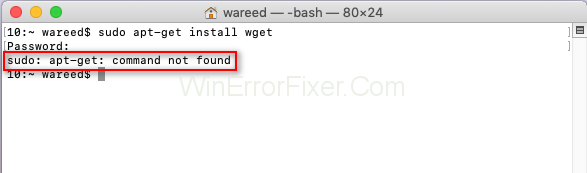Системата за опаковане “dpkg” помага при инсталиране на приложения и програми. Тази система за опаковане dpkg се използва предимно от Debian. Благодарен за това; поради тази система за опаковане, потребителят не трябва да изгражда от изходните кодове. Необходим е инструмент за интегриране със системата за опаковане dpkg. APT (Advanced Package Tool) е инструментът, необходим за взаимодействие с тази dpkg система за опаковане. Въпреки това, понякога този инструмент за APT се опитва да се държи неправилно и не работи на macOS и ви дава грешка „ sudo: apt-get: командата не е намерена “.
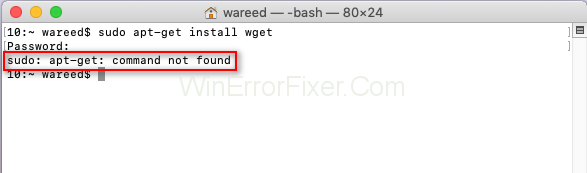
Съдържание
Какво причинява грешката „sudo: apt-get command not found“ в Mac OS?
Когато работите с терминала, може да сте срещнали термина „'sudo: apt-get командата не е намерена“. Грешката „командата не е намерена“ се появява, ако това конкретно приложение не е налично във вашата система. Ако това конкретно приложение не е инсталирано във вашата система, терминалът няма да ви позволи да продължите по-нататък и функциите, свързани с него, няма да реагират.
Въпреки че командите на терминала са подобни за macOS и Linux. Но това не означава, че и двамата са еднакви. Състои се от различен мениджър и помощни програми за инсталиране и управление на пакетите в Linux и macOS. APT командите не са налични за macOS . Командата “ apt-get ” се използва за инсталиране на пакети на Linux системи.
2 най-добри алтернативи на APT за macOS
Дистрибуторите на Debian Linux използват APT за изтегляне, актуализиране или надграждане на приложения чрез терминал. macOS се състои от няколко алтернативи, които работят подобно на APT. Тези алтернативи имат различни и по-добри характеристики и работят подобно на APT.
Метод 1: Инсталиране на Homebrew в macOS
Homebrew е добър вариант за Mac. Неговият пакет мениджър е удобен за работа. Homebrew се използва за инсталиране на пакета в собствена директория и съхраняване на техните файлове в /user/local. Инсталирайте и стартирайте команди във вашата система, като използвате следните стъпки.
Стъпки 1 – При първото отваряне на терминала ще го намерите в /Applications/Utilities/
Стъпка 2 – Преди да стартирате следващия код, трябва да инсталирате инструмента за команден ред Xcode в терминала:
xcode-select – инсталиране
Стъпка 3 – След като инсталацията на инструмента Xcode приключи, въведете и изпълнете следната нова команда, за да инсталирате Homebrew на macOS:
ruby -e “$(curl -fsSL https://raw.githubusercontent.com/Homebrew/install/master/install )”
Стъпка 4 – Ще поиска парола, ще въведете паролата на администратор и след това натиснете Enter.
Стъпка 5 – Ако сте инсталирали правилно Homebrew, тогава ще получите съобщението Installation Successful.
Стъпка 6 – Сега инсталирайте пакета, като напишете следната команда с помощта на Homebrew:
име за инсталиране на brew
Заменете името в командата със съответния пакет, който искате да инсталирате във вашия macOS.
Стъпка 7 – Homebrew успешно ще инсталира пакета на вашия macOS.
Метод 2: Инсталиране на MacPorts в macOS
Софтуерът на Macports е най-лесният начин за изтегляне, инсталиране, компилиране и управление на софтуер с отворен код. Това ще помогне на потребителя да инсталира всички необходими инструменти за дадените портове. Само с помощта на една единствена команда лесно изтегляте, инсталирате, компилирате и управлявате приложението. Следните стъпки ще ви помогнат да инсталирате MacPorts в macOS.
Стъпка 1 – Отидете в App Store и потърсете Xcode в полето за търсене. Инсталирайте Xcode, но може да отнеме известно време поради големия му размер. Въведете вашето потребителско име и парола, за да получите достъп за изтегляне.
Стъпка 2 – Когато Xcode бъде изтеглен, отворете и се съгласете с неговите условия. В противен случай въведете следната команда във вашия терминал, за да се съгласите с правилата и условията.
sudo xcodebuild – лиценз
Стъпка 3 - Сега отворете терминала и въведете дадената команда, за да инсталирате инструмента от командния ред на Xcode:
xcode-select – инсталиране
Стъпка 4 – Изберете конкретните MacPorts за вашата система и ги изтеглете: MacPorts
Стъпка 5 – След като изтеглите конкретната версия, отворете изтегления файл и инсталирайте дадения софтуер, като следвате дадените инструкции. Въведете паролата, ако бъдете попитани.
Стъпка 6 – Когато инсталацията приключи успешно, рестартирайте терминала и въведете дадената команда:
sudo порт самоактуализация
Ако MacPorts са инсталирани успешно във вашата система, ще получите съобщението „ Актуализиране на основните източници на MacPort с помощта на rsync “. Ако обаче не виждате това съобщение, трябва да го инсталирате отново правилно.
Стъпка 7 – И накрая, инсталирайте конкретния пакет със следната команда:
име за инсталиране на sudo порт
Заменете името в командата със съответния пакет, който искате да инсталирате във вашия macOS.
Заключение
Както можете да видите, грешката е доста проста и решението е много по-лесно от това. По-горе бяха методите за справяне с „ sudo: apt-get: командата не е намерена “. Методите са доста прости и лесни за изпълнение. Просто го прочетете правилно и изпълнявайте съответно, тогава няма да имате проблем. Можете да инсталирате всяко приложение по ваш избор и тогава можете да започнете.